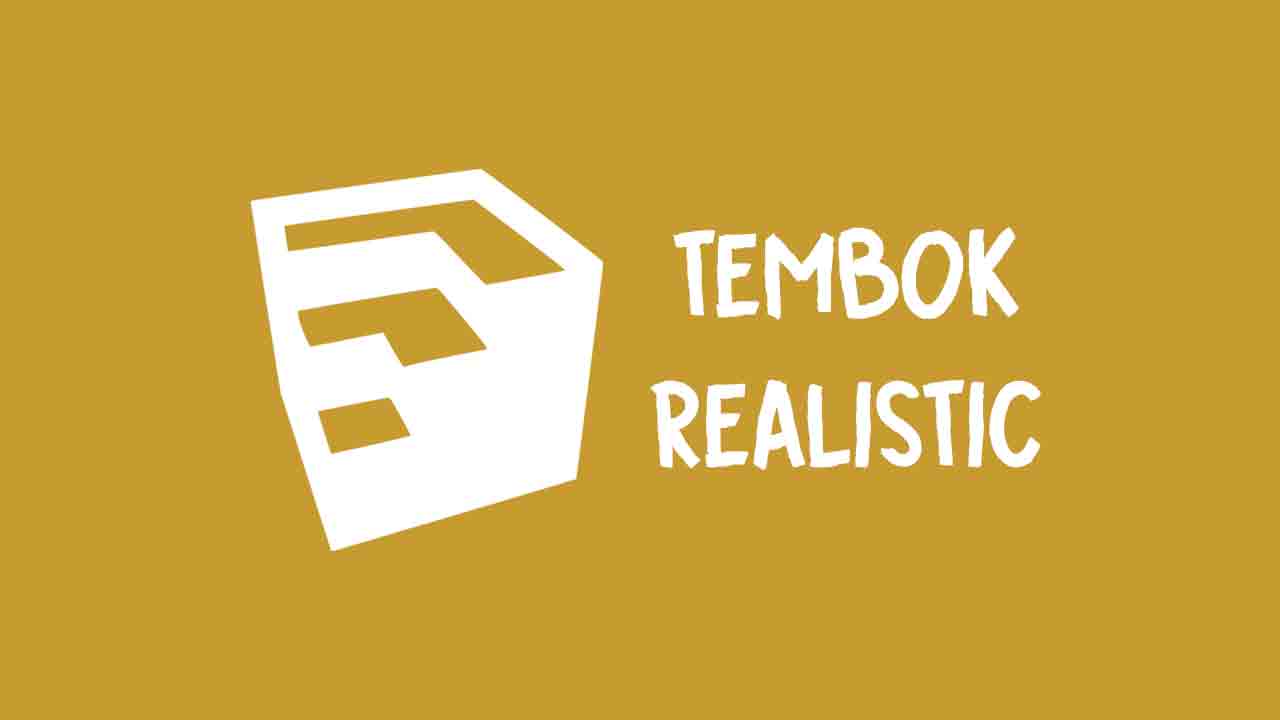
Tegalwebside.com – Tutorial setting material tembok batu bata agar terlihat realistic ketika dirender di vray sketchup. Tutorial ini ada hubunganya dengan tutorial domelight vray sketchup yang kemarin saya posting karena dalam postingan itu ada salah satu teman yang bertanya tentang settingan tembok yang saya gunakan dalam tutorial tersebut.
Tutorial seperti ini sebenarnya sangat familiar sekali yah, ada banyak ratusan blog dan kanal youtube yang membahasa materi seperti ini dengan cara dan versi mereka masing masing.
Oke saya jelaskan sedikit yah, perlu saya ingatkan bahwa materi dalam tutorial ini adalah pengaturan atau settingan pada tekstur tembok bukan dinding. Untuk cara setting dinding putih realistic itu sendiri sudah saya posting beberapa bulan lalu di bog ini.
Settingan tembok batu bata realistic yang saya gunakan dalam tutorial ini adalah dengan memanfaatkan parameter bump dan displacement. Kedua parameter tersebut berfungsi untuk membuat efek timbul pada tekstur ketika objek dirender.
Untuk mendapatkan hasil render yang maksimal maka kita perlu menyiapkan file bump dan file displacement-nya. File itu nantinya akan dipasang kedalam parameter bitmap yang ada didalam kedua paremeter tersebut.
File bump dan displacement adalah material utama yang dirubah warnanya menjadi hitam putih. Kalian bisa menggunakan photoshop untuk membuat file tersebut. Caranya? silakan baca postingan saya sebelumnya tentang cara bikin file bump di photoshop.
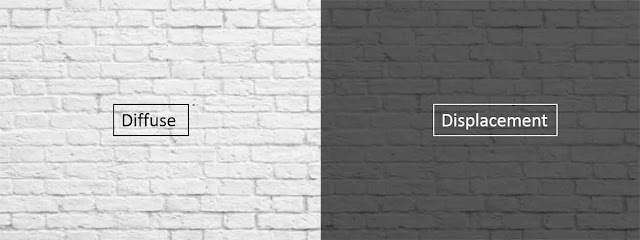 |
| perbedaan-file-bump-displacement |
Kekurangan menggunakan pengaturan bump dan displacement adalah proses render akan semakin lama apabila kita memakai nilai pengaturan yang terlalu tinggi. Jadi sebaiknya gunakan nilai pengaturan yang standar saja misal 1,0 sampai 2,0. Selain untuk tembok batubata, pengaturan ini juga dapat kalian gunakan pada material lantai kayu dan kemarik.
Cara setting tembok batu bata realistic di Vray Sketchup
- Pertama, silakan buka dan jalankan program Sketchup dilaptop atau komputer kalian. Pastikan Sketchup yang kalian gunakan sudah terinstal vray. Nah disini saya menggunakan Vray 2.0. Jika kalian menggunakan vray versi 2.0 keatas pasti tampilan tata letak dan konfigurasi akan berbeda.
- Langkah selanjutnya, silakan buat objek terserah kalian. Nah disini saya sudah membuat modeling tembok yang sudah saya beri material.
- Setelah itu kita setting material tembok tadi dengan cara masuk ke material editor (logo M), lalu cari material tembok tadi, kemudian scroll kebawah pilih tab Maps lalu centang menu Bump dan Displacement. Jangan lupa uncek menu ‘Use globals‘ dan naikin nilai Max subdivs-nya. lihat gambar dibawah ini.
- Langkah keempat klik logo M disamping menu Bump dan Displacement lalu ganti parameternya dari None ke TexBitmap kemudian upload file-nya setelah itu klik ok.
- Terakhir lakukan langkah yang sama pada parameter Displacement.
- Silakan klik render untuk melihat hasilnya.
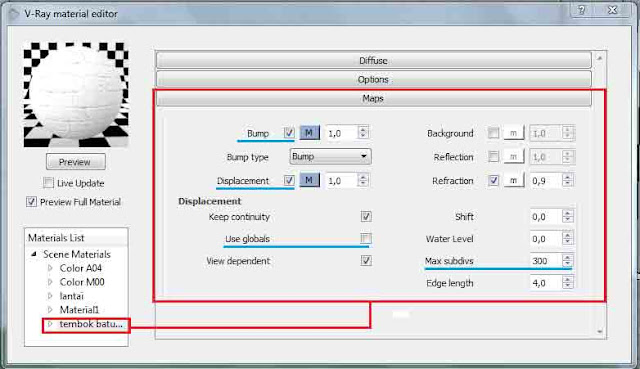 |
| vray-material-editor |
 |
| vray-material-editor |
Nah apabila gambar yang dihasilkan kurang tajam atau sebaliknya maka kalian cukup menaikan nilainya saja. Saran saya jangan gunakan nilai yang terlalu tinggi dan usahakan file bump yang simpan berada dalam satu folder.


